Kan Skype ta opp møter? Vet svaret og hvordan du gjør det
I dag kan intervjuer, webinarer, forretningsmøter og til og med snakke med familien gjøres på nettet. Et så populært verktøy er Skype. Det er et messenger-program som kan installeres på bærbare datamaskiner, datamaskiner og iOS- eller Android-enheter. Nå reiser mange et vanlig spørsmål: 'Kan du ta opp et Skype-møte?'. Svaret er ja. Hvis du lurer på hvordan, fortsett å lese dette innlegget. Her vil vi gi muligheter for opptak på både datamaskin og mobiltelefoner. I tillegg vil det også være en trinn-for-trinn-guide for å gjøre det. Gå aldri glipp av en detalj mens du blar her!

SIDEINNHOLD
Del 1. Ta opp Skype Meeting i Business-versjonen
Kan Skype ta opp møter? Vel, Skype lar deg ta opp møter uten å installere ekstra programvare. Likevel må du bruke Skype for Business, som er en betalt medlemskapsordning. Det er et eget bedriftsprogram som lar deg bruke flere funksjoner, inkludert opptak. Bedriftsversjonen er spesielt utviklet for personlig bruk i organisasjoner. Det kalles også den innebygde skjermopptakeren til Skype for å fange møter. Bortsett fra det tilbyr det en praktisk måte å ta opp Skype-møter på Windows-PCer. Når du allerede har et abonnement, trenger du bare å følge trinnene nedenfor for å ta opp møtet ditt.
Trinn 1. Åpne Skype for Business og start eller bli med på et møte som du vanligvis ville gjort.
Steg 2. Finn deretter menyen Flere alternativer. Du finner den øverst i Skype-vinduet. Fra rullegardinmenyen klikker du på Start opptak.
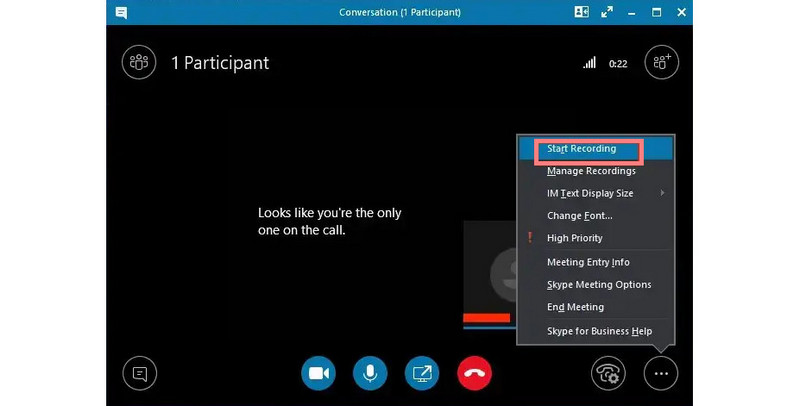
Trinn 3. Nå vises en knapp som du kan klikke for å starte opptaket som du ønsker. Når du har klikket, vil det komme et varsel som forteller deltakerne at møtet blir tatt opp.
Trinn 4. Under opptaket har du også lov til å pause opptaket hvis du trenger det. Når du er ferdig, går du til Flere alternativer igjen og klikker på Stopp opptak.
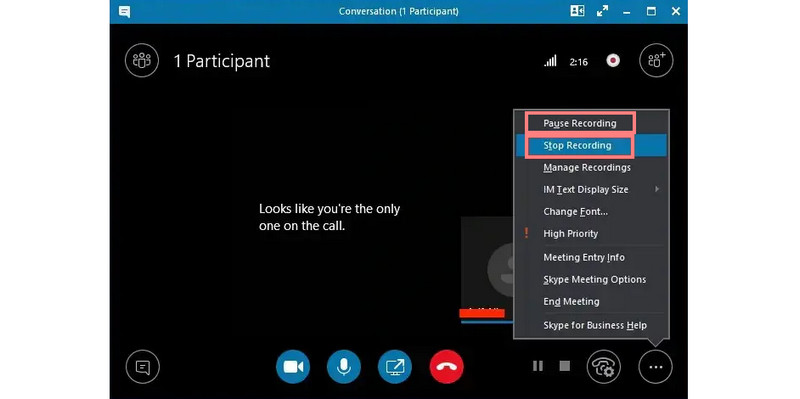
Trinn 5. Til slutt kan du se disse opptakene ved å gå til Verktøy og velge Opptaksbehandling. Og det er det!
Del 2. Ta opp Skype-møte uten Business-versjon
Hva om du ikke har en bedriftsversjon av Skype? Kan du fortsatt ta opp et Skype-møte? Selvfølgelig kan du! Se de to metodene nedenfor for å finne ut hvordan.
Metode 1. Bruk Vidmore Screen Recorder
Vidmore skjermopptaker gir den beste alternative måten for Skype uten forretningsversjon. Den lar deg fange skjermen mens du er i et møte på Skype. Bortsett fra møter, kan du ta opp konferanser, virtuelle klasser, opplæringsprogrammer og mer ved å bruke den. Verktøyet lar deg også velge hvilken del av skjermen du vil fange. Så du kan ta opp en fullskjerm eller en del av den. Mens du tar opp, kan du også ta opp systemlyden, mikrofonen og webkameraet. Bare pass på å aktivere disse innstillingene før du starter. Det gir også merknadsverktøy du kan bruke for å fremheve alle viktige detaljer om møtet ditt. I tillegg er den tilgjengelig på både Mac- og Windows-datamaskiner. Til slutt lar den deg lagre utdata opp til 4K-kvalitet. Ta opp Skype-møter med den ved å følge denne veiledningen.
Trinn 1. Til å begynne med, last ned Vidmore Screen Recorder på datamaskinen din. Installer den, og den starter automatisk etterpå.
Steg 2. I verktøyets grensesnitt velger du alternativet Videovideoopptaker. På følgende grensesnitt justerer du opptaksområdet etter behov. Du kan også slå på bryterne for lyd, mikrofon og mikrofon.
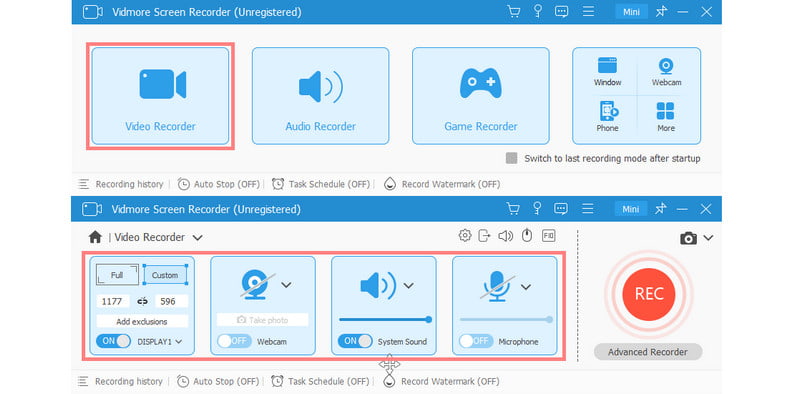
Trinn 3. Klikk deretter på REC-knappen for å starte opptaksprosedyren. Når du er fornøyd, klikker du på Stopp-knappen for å fullføre opptak.
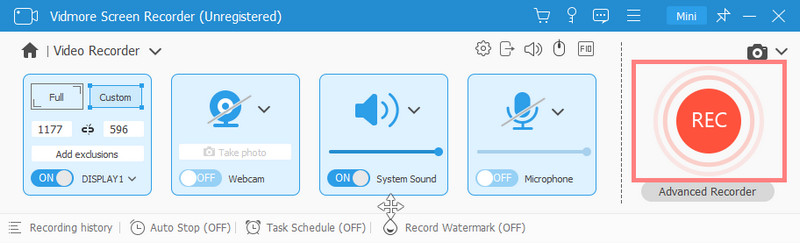
Trinn 4. Nå vil et forhåndsvisningsvindu vises. Derfra kan du trimme videoen for å fjerne unødvendige deler. Til slutt klikker du på Ferdig for å eksportere arbeidet ditt.
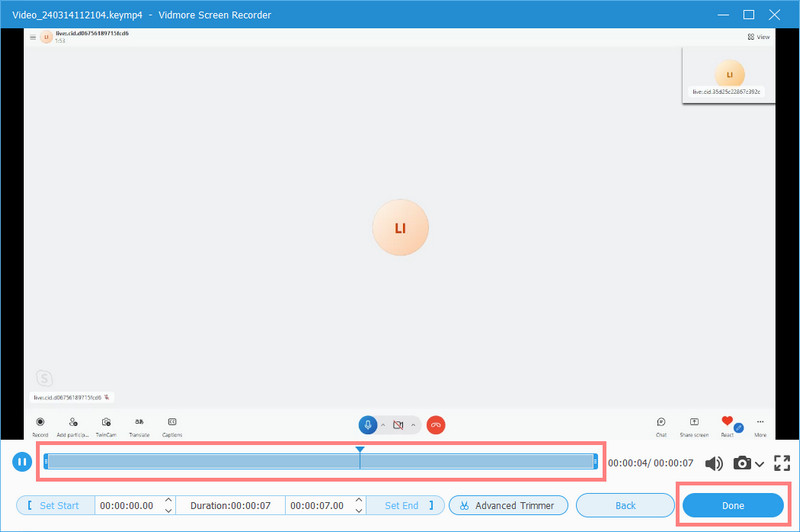
Metode 2. Bruk innebygd opptaker på iPhone og Android
Mobile enheter i dag kommer med en innebygd skjermopptaker. Hvis du bruker telefonen til Skype-møtene dine, blir det enklere for deg da. Dessuten, hvis du ikke har Skype for Business, er denne metoden en annen praktisk måte for deg. Disse innebygde opptakerne på mobiltelefoner er enkle å bruke. Du kan enkelt finne start- og stoppknappene. Det fungerer også for uformelle opptak og fanger raske diskusjoner. Samtidig trenger du ikke installere noe ekstra for å bruke den. Enda viktigere, den tilbyr en bærbar måte å fange skjermer på. Det betyr at det kan være din on-the-go opptaker uansett hvor du er. For å lære hvordan du kan ta opp Skype-møter ved å bruke den, følg veiledningen vår nedenfor.
Trinn 1. Når du er på Skype-møte, får du tilgang til kontrollpanelet (Android) eller kontrollsenteret (iPhone) på mobiltelefonen. Gjør det ved å sveipe ned øverst til høyre på enhetens skjerm.
Steg 2. Det neste du bør gjøre er å starte opptaket for Skype-møtet ditt.
iPhone: Du finner skjermopptaksknappen umiddelbart. Trykk på den, og det vil være en 3-sekunders nedtelling.
Android: Se etter alternativet med Screen Recorder merket på den. Trykk på den, og opptaket starter umiddelbart.

Trinn 3. Øverst til venstre på skjermen ser du at opptaksprosessen pågår. Når du er fornøyd, stopper du opptaket.
iPhone: Trykk på den røde knappen øverst til venstre og klikk på Stopp for å bekrefte valget. Du kan også få tilgang til kontrollsenteret igjen for å fullføre opptaket.
Android: Trykk på Stopp-knappen du finner på skjermen eller gå til kontrollpanelet for å stoppe opptak.
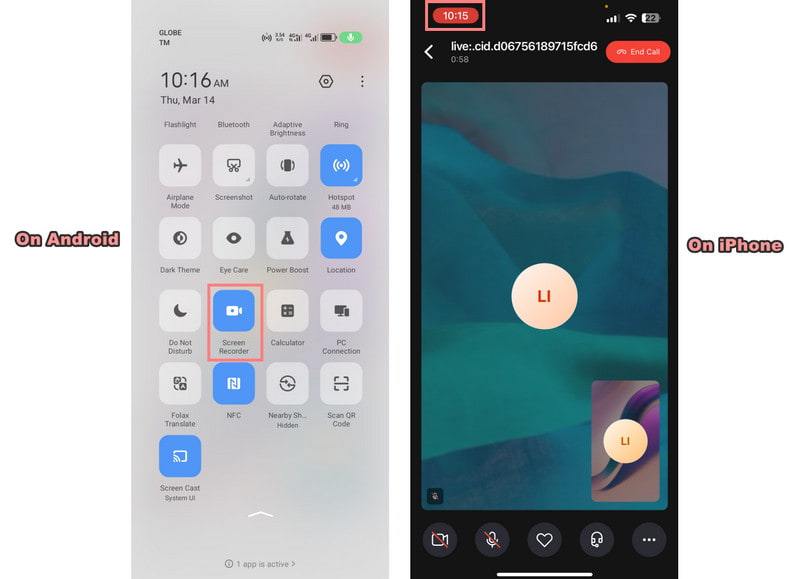
Og det handler om hvordan plateskjerm på iPhone og Android.
Del 3. Vanlige spørsmål om hvordan du tar opp Skype-møte
Tillater Skype skjermopptak?
Ja, Skype tillater skjermopptak. Du kan ta opp Skype-møter ved å bruke innebygde funksjoner. Du kan også bruke programvare for skjermopptak på enheten din. Bare start opptaket før eller under møtet. Deretter fanger du skjermaktiviteten sammen med lyd og video.
Hvordan kan jeg ta opp et Skype-møte uten at den andre personen vet det?
For å ta opp et Skype-møte uten at den andre personen vet det, kan du bruke tredjepartsprogramvare for skjermopptak. Du kan vurdere å bruke Vidmore Screen Recorder og følge trinnene ovenfor. Det er likevel viktig å informere deltakerne på forhånd om opptaket. På den måten kan du sikre åpenhet og samtykke.
Hvorfor kan jeg ikke ta opp på Skype?
Hvis du har problemer med å ta opp på Skype, kan det skyldes flere årsaker. Først må du sørge for at du har den nyeste versjonen av Skype installert på enheten din. Sjekk også enhetsinnstillingene. Kontroller at mikrofon- og kameratillatelsene er aktivert for Skype. Hvis problemet vedvarer, bør du vurdere å kontakte Skype-støtte for ytterligere hjelp.
Konklusjon
Til slutt har du lært hvordan ta opp Skype-møter enten du har en bedriftsversjon eller ikke. Derfor kan du ta opp møter eller konferanser når du vil. Anta at du leter etter en kostnadseffektiv og praktisk måte å ta opp på datamaskinen. Det er et verktøy som vi anbefaler, ingen ringere enn Vidmore skjermopptaker. Du kan være en profesjonell eller nybegynner, men du kan bruke den med letthet på grunn av det intuitive grensesnittet.


